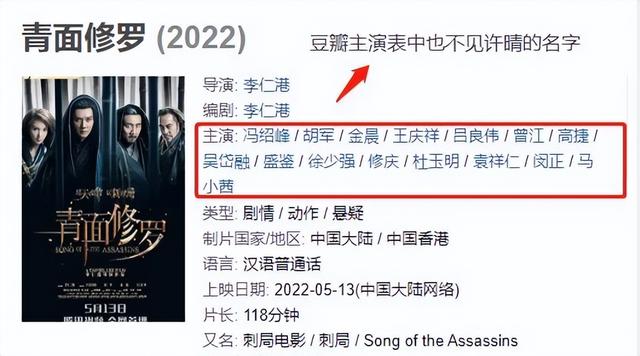大家好,我是一空,今天給大家講的是工作簿的視圖模式,這個就比較簡單了,動動手指操作就可以了。
1. WPS表格的視圖:普通視圖:顯示整個電子表格(不顯示分頁和布局)。
視圖——普通(默認就是這個)

分頁預覽:查看打印文檔時,顯示分頁的位置(在頁面布局選項卡也有開關按鈕)

頁面布局:檢查文檔的起始位置和結束位置,可以查看任何頁面上的頁眉和頁腳。

自定義視圖:将當前的顯示和打印設置保存為一種自定義的視圖。

是數據篩選先将辦公室北樓的篩選出來,做一個自定義視圖,不管我們在哪個工作表,點擊視圖——自定義視圖,點擊顯示,都會直接顯示出來

全屏顯示:窗口最大化,隐藏菜單和功能區,右側和底部工具按鈕。

閱讀模式:聚光燈效果,方便查看單元格所處的行列。(也可以在狀态欄右側操作幾種視圖模式)。

今天就講到這裡了,比較簡單,一定要熟悉我們視圖的模式,方便我們打印。
,更多精彩资讯请关注tft每日頭條,我们将持续为您更新最新资讯!